Cómo usar el Bote de Pintura del Photoshop
Ahora vamos a utilizar el bote de pintura para darle color a la pastilla. Nos aseguraremos que tenemos la capa pastilla seleccionada y aplicaremos el bote de pintura sobre el lienzo, en cualquier parte.
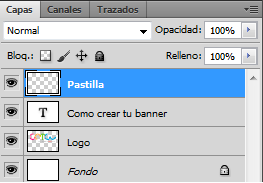
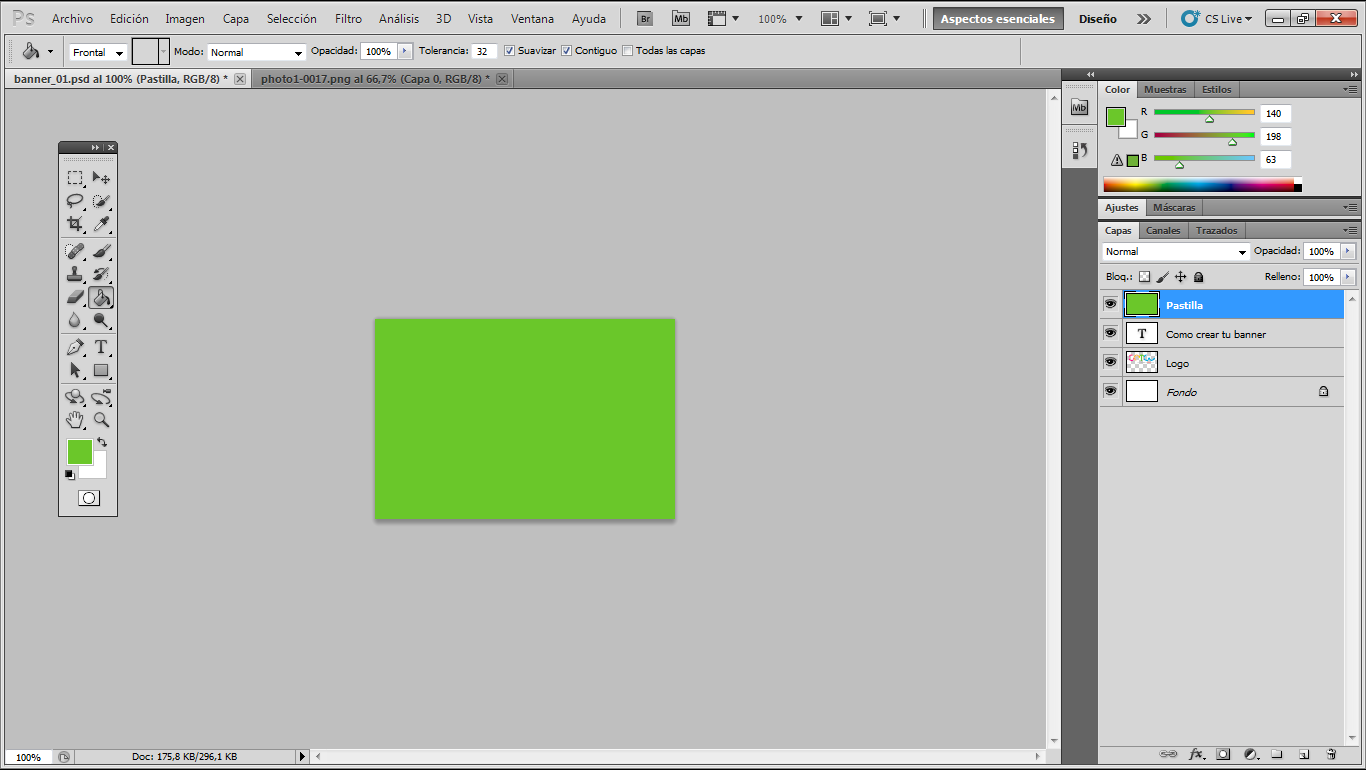
Como veréis, se ha cubierto todo nuestro lienzo de verde. La capa de texto está detrás de la capa Pastilla por lo que ésta, oculta el texto. Si ponemos la capa Pastilla en el fondo, el texto quedará por encima y por tanto visible. Para hacer esto sólo tenemos que arrastrar la capa hasta la última posición en la ventana de capas.
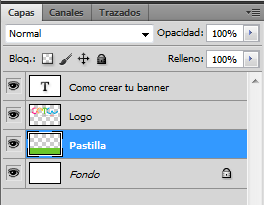
Lo que vamos a hacer ahora es seleccionar la herramienta Selección de marcos rectangular.
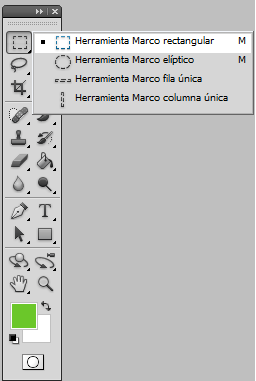
Ahora eliminaremos la parte que nos sobra verde, esto lo haremos seleccionando dicha parte y dándole a suprimir de la siguiente manera:
Para coger bien las esquinas podemos empezar a arrastrar fuera del lienzo. Nos aparecerá el recuadro de hormiguitas que define la selección. Una vez hemos seleccionado la parte que no queremos que sea verde entonces pulsaremos el botón suprimir del teclado. La zona seleccionada deja de ser verde y se convierte en transparente dejando ver el logo.

¡Toca guardar! (Atajo de teclado Ctrl + S, comando en mac). Si aparece algún mensaje como este, seleccionar la opción No volver a mostrar y pulsar OK.
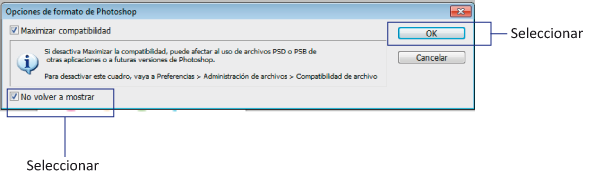
Iniciación a PS5:
- Iniciación a Photoshop CS5
- Primeros pasos en PS5
- Paneles y Herramientas
- Los Paneles
- Moviendo Ventanas
- Funciones on-off
- Atajos Rápidos
- Herramientas
- Herramientas Habituales
- Las Capas
- Creando un banner
- Nuevo Documento
- Guardar Archivo
- La mejor extensión
- Pegar Imágenes
- Mover Imágenes
- Escalar Imágenes
- Añadir Textos
- Añadiendo Color
- Herramienta Cuentagotas
- Nueva Capa
- El Bote de Pintura
- Selección de Colores
- Ocultar Capas
- Seleccionar otro color
- Pintar a pincel
- Borrar Capas
- Deshacer Acciones
- Aplicar color a Textos
- Sombrear Textos
- Optimización
- Elegir Formato

